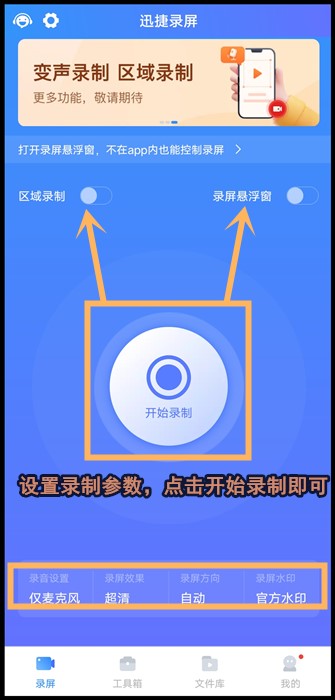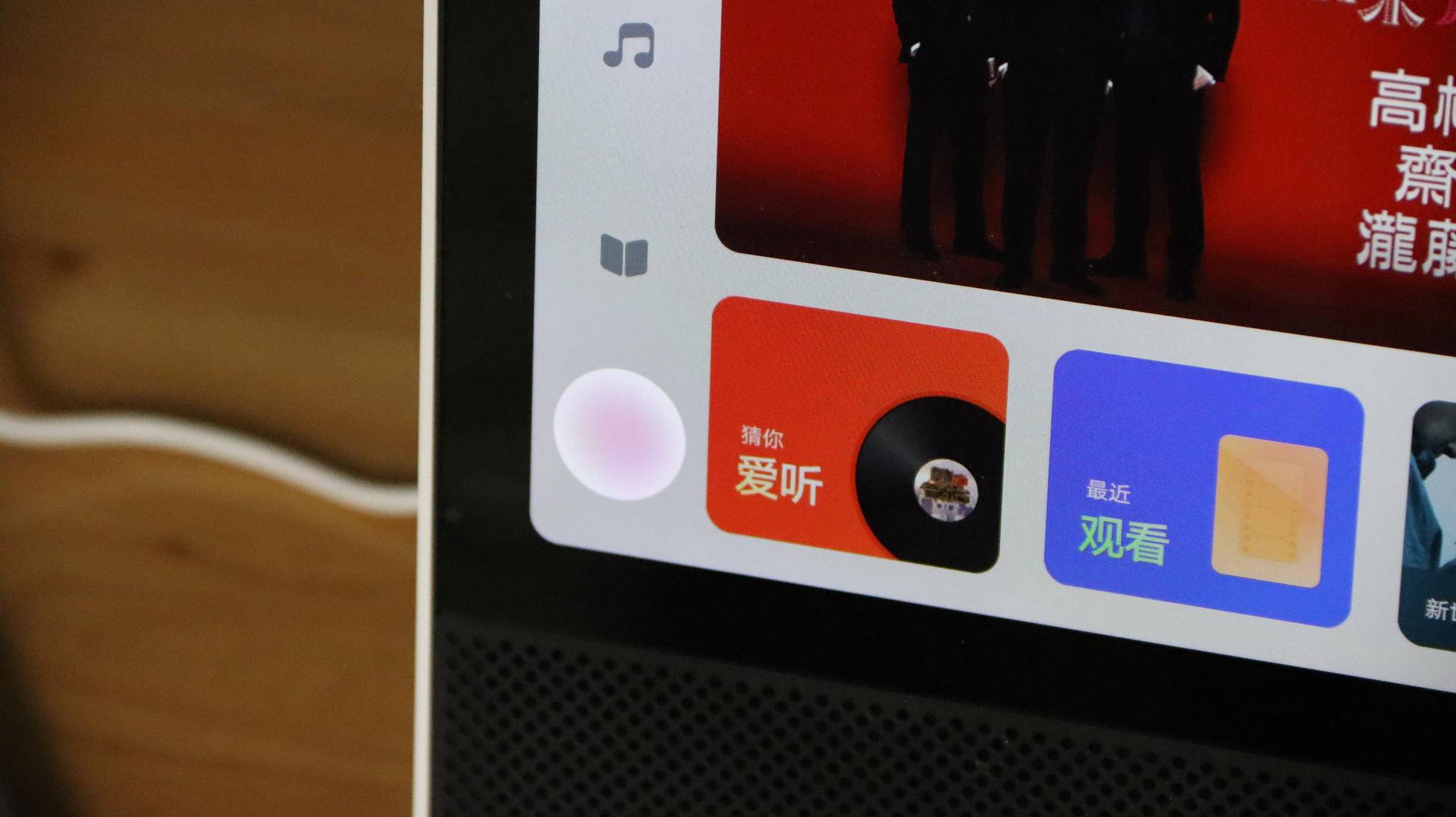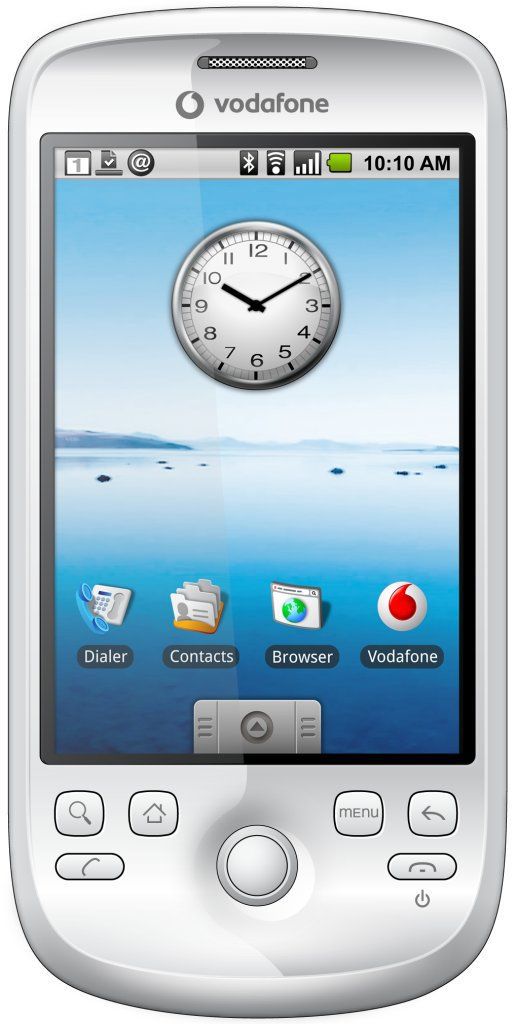各位好友,今日话题是如何轻松连接5G手机至WiFi。其实操作简便,无需被繁复指南所困扰。本人亲测有效,确保一看即懂,一试即成!
初需具备5G智能手机,如今5G手机普及,属常规配置。此外,确保家中、职场及公共场所皆覆盖WiFi,亦非难题。按部就班,定能顺利操作!
第一步:打开WiFi开关
请取起您的5G设备,定位至类似小齿轮的图标,即设置菜单。进入后,向下滑动至“无线和网络”或“网络与互联网”选项,点击进入。接着,选择“WiFi”,观察开关控制。激活该滑块,向右滑动以开启WiFi。操作简便无误。
此刻,您的手机将自动搜寻周边WiFi。留意到那些标识——“TP-LINK_1234”、“HUAWEI_5678”等,它们即为WiFi的名称,亦称SSID。选定家中WiFi,点击连接即可。
第二步:输入密码
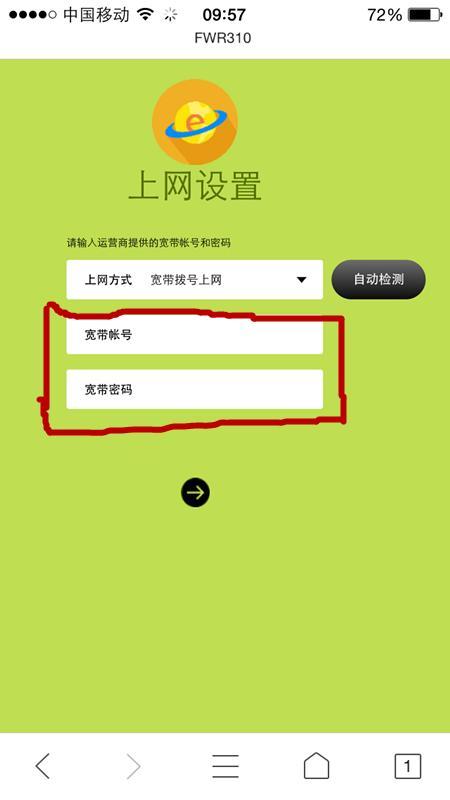
完成WiFi名称选择后,系统将提示输入密码。请记住,密码通常位于路由器标签上。输入时务必注意区分大小写。正确输入密码后,点击“连接”或“加入”,稍候几秒,手机将显示“已连接”状态。此后,您即可畅享网络。
第三步:检查连接状态
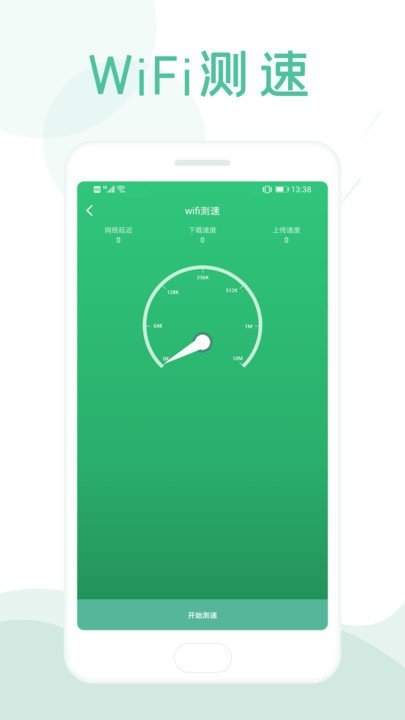
成功接入WiFi后,请检查是否真正连接。确认方法如下:观察手机顶部状态栏,应出现小WiFi图标及可能伴随的信号强度竖条。图标若点亮,则代表已成功连接WiFi。
您可尝试访问任意网页,验证其加载情况。若网页顺利加载,则代表您已成功接入WiFi,可尽情浏览。若加载失败,请核实密码是否正确,或检查WiFi信号强度。
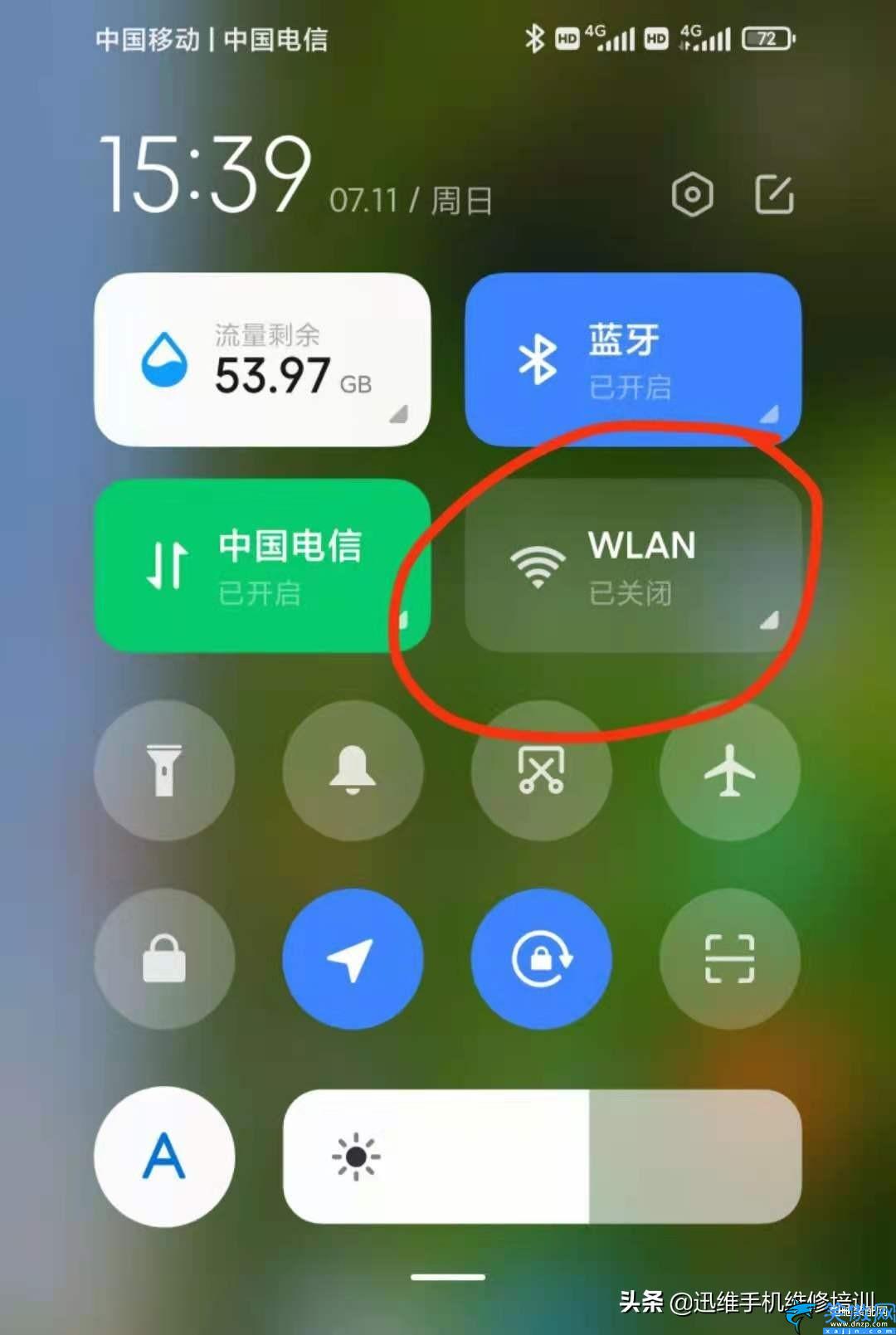
第四步:管理已连接的WiFi
适时对已连接的WiFi进行管理是必要的。您可查看过往连接的WiFi列表,亦或选用特定WiFi以刷新连接。此类操作简便易行。
返回WiFi设定界面,可选取“已存储网络”或“已连接网络”项。进入后,将显示所有曾接入的WiFi列表。若需删除特定WiFi,请长按该WiFi名称,并选“忘记网络”。此后再次连接此WiFi,需重新输入密码。
第五步:设置静态IP
在某些情况下,对手机配置静态IP地址是必要的,例如家中多设备需固定IP或需接入要求静态IP的企网。此操作虽略复杂,却非难事。
于WiFi配置界面,定位并长按已接入的WiFi,选“修改网络”或“查看网络详情”。在此界面,选取“IP配置”或“高级设置”。点击进入后,切换至“静态”设置,依次填写IP地址、网关、子网掩码与DNS服务器地址。完成输入后,保存配置,您的设备将启用该静态IP地址。
第六步:使用WiFi分享
部分5G手机具备WiFi共享功能,即将手机转变为热点供其他设备连接上网。此特性对于无WiFi环境的出行尤为实用。
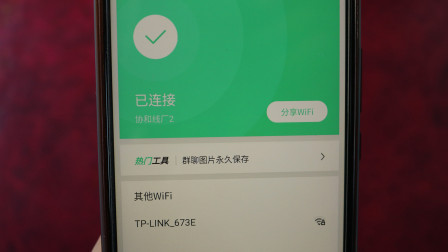
在设置中开启“个人热点”或“移动热点”,随后配置热点名称与密码。其他设备可识别此热点并使用预设密码连接,以此实现手机联网。请留意,开启热点会耗用手机流量,请适度使用。
第七步:解决常见问题
偶尔,您可能会遭遇WiFi接入障碍,例如无法连接、信号微弱、网络速度缓慢等问题。这些症结均有对应解决方案。
无法连接WiFi时,请先核实密码输入无误,并确保信号强度充足。若密码和信号均正常,建议重启路由器与手机,重启操作有时可解决连接问题。
若信号薄弱,建议将路由器移至手机附近,或配备WiFi信号增强器以提升信号强度。若发现网络速度缓慢,可能是因WiFi信道拥塞,可尝试更改信道设置或更新路由器固件。
总结:5G手机连WiFi,就是这么简单!
今日,我们探讨了5G手机连接WiFi的简便流程,包括开关设置、密码输入、连接管理、静态IP配置、WiFi共享及常见问题解答。过程可谓简洁易懂,遵循步骤即可轻松实现!
目前,我欲询问各位,在使用5G手机连接WiFi时,是否遭遇难题?抑或有无独到见解欲与大家分享?请在评论区留言,共话心得,共同提升。切勿忽视点赞与转发,让更多人了解,5G手机连接WiFi实乃简易之举。